在Windows系统安装docker
Posted
tags:
篇首语:本文由小常识网(cha138.com)小编为大家整理,主要介绍了在Windows系统安装docker相关的知识,希望对你有一定的参考价值。
Docker官网地址: http://www.docker.com/
本文参照site: https://docs.docker.com/windows/
Docker 项目的目标是实现轻量级的操作系统虚拟化解决方案。 Docker 的基础是 Linux 容器(LXC)等技术,所以不能我们
不能直接在Windows运行docker。必须借助Docker Toolbox和VirtualBox Virtual Machine才能运行。
安装步骤:
一、系统版本检查
1. 确认自己的系统是win7或更高版本,win7之下无法支持docker正常运行
2. 确保你的Windows系统支持启用硬件虚拟化技术
如下所示:
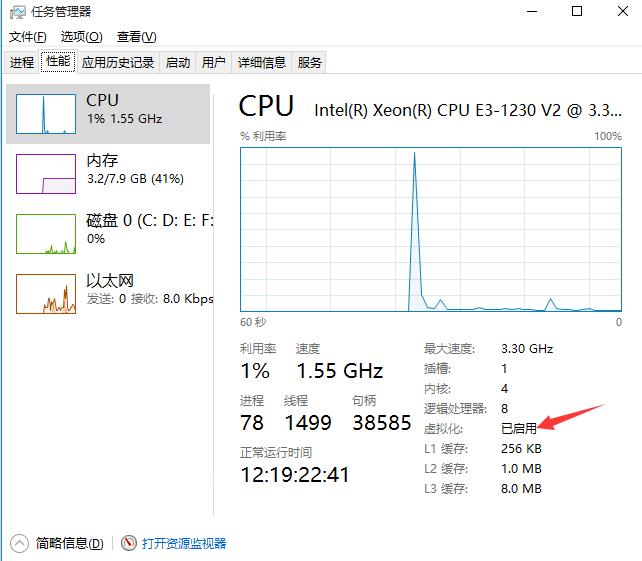
如果没有启动,按照Microsoft® Hardware-Assisted Virtualization Detection Tool中的说明(本人系统是开启状态,这个方法没试过)。
二、安装Docker Toolbox
1. 下载Docker Toolbox
https://www.docker.com/products/docker-toolbox(建议使用迅雷下载,网页下载太慢)
2. 安装Docker Toolbox
双击安装文件,如果已经安装过VirtualBox,在弹框中取消这一项即可
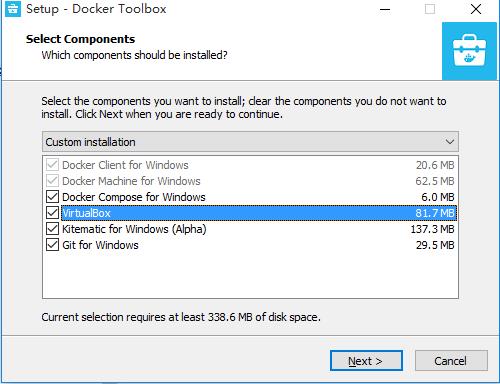
3. 取消“View Shortcuts in File Explorer”,点击 finish即可
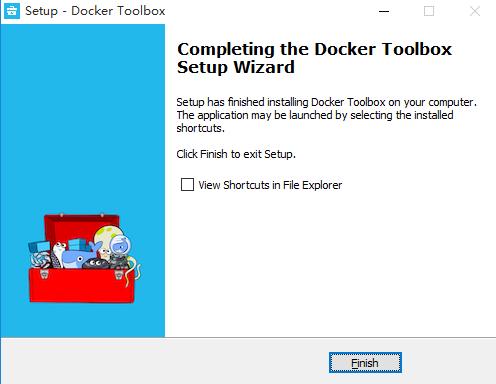
三、验证是否安装成功
1. 安装成功后桌面会出现三个图标,点击Docker Toolbox图标

2. 打开终端后自动执行进一步配置,配置完成后出现$提示
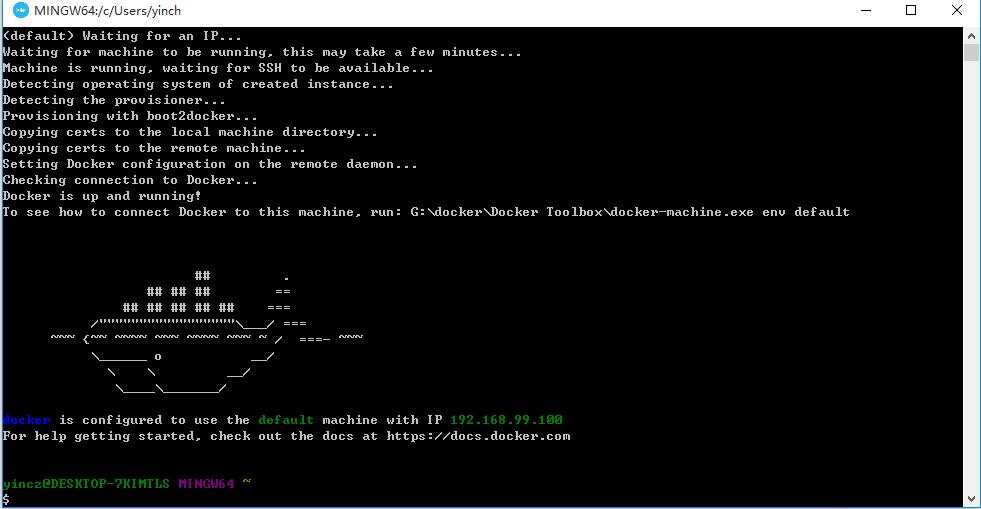
3. 键入"docker run hello-world"命令,并按回车执行,效果如下
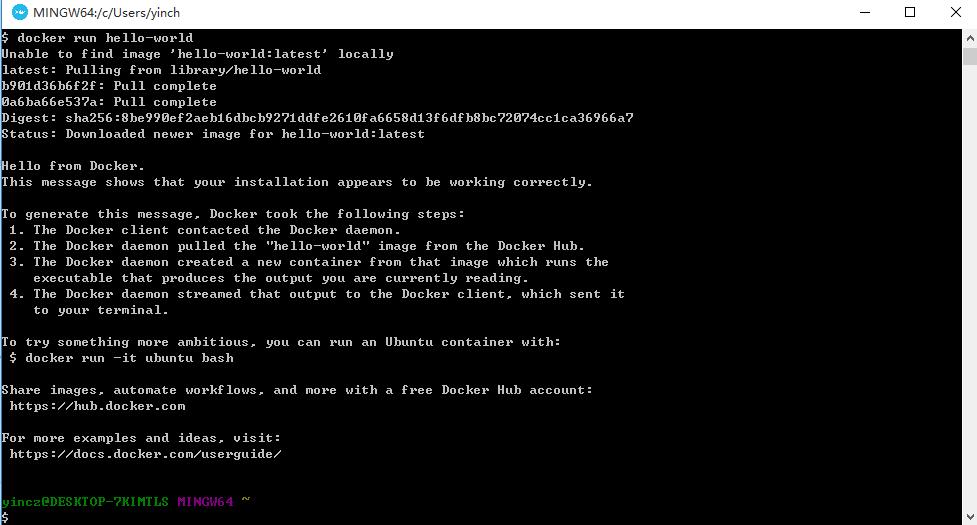
证明docker安装成功。
想了解更多请查阅 https://docs.docker.com/userguide/
以上是关于在Windows系统安装docker的主要内容,如果未能解决你的问题,请参考以下文章
如何在 Windows 操作系统中运行 Docker 客户端